반응형
대학생 때 부터 맥을 사용하기 시작하면서
10년 넘게 맥을 사용 중이다
당연히 웹서핑 용으로!ㅎㅎ
난 맥으로 생산적인 일을 하지 않는다
Only Web Surfing!
투 머치 하지 않냐는 소리도 듣지만
블루스크린 걱정 1도 안해서 좋다
윈도우 처럼 속도가 느려져서
포맷을 할 일도 없어서 좋다
그래서 맥을 계속 사용중이기도 하다
맥을 사용 하면서 꼭 한번씩은 사용 해보는
아이템들이 있다
매직키보드 매직마우스 트랙패드
3종이 있는데
이 중에서 난 키보드와 마우스를 사용해 보았다
뭐 근데 정말 별거 없다
장비의 갬성을 애플로 통일하기 위한
정신승리를 위해서 사용했지
큰 장점이 없다
그래서 키보드를 키크론의 K8로 바꾸고
매우 큰 만족감을 느꼈다
서드파티라고 해서 기능이 떨어지지 않는다
오히려 편한 기능들이 더 있다
이런 편안함을 느끼면
매직키보드와 영원한 이별을 선택했고
이제 매직마우스와도 영원한 이별을 하려고 한다
10년을 쓰는동안 어떻게
한 번도 안고장날 수 있는 것일까?
그래서 마우스를 바꿀지 말지
1,000,000 번은 고민 했다
고민 끝에 고른 선택지는
'HP 935 크리에이티브 마우스'

이렇게 생긴 마우스다
이 마우스를 선택 한 이유는 3가지 이다
1 멀티 페어링이 가능할 것
2 페어링 전환 스위치가 마우스 바닥에 없을 것
3 배터리는 내장형 일 것
심플하게 이 세가지다
이유를 하나씩 말 하자면
1번은 내가 맥과 윈도우 노트북을
따로 사용 하기 때문이다
키보드는 멀티 페어링이
간단하게 되서 전환을 빠르게 할 수 있지만
마우스는 매직마우스를 사용 했기 때문에
별도의 저렴이 마우스를 사용 하고 있었다
제아무리 작은 마우스라도
책상위에 한 공간을 차지 하고 있으면
공간이 좁아져서 불편하다
이런 문제를 해결 하기 위한 조건이
첫번째 였다
두번째 조건은 페어링 전환 스위치의 위치다
MX Master 3의 경우 바닥에
페어링 전환 스위치가 있다

이게 사진으로만 봐도 불편해 보인다
왜냐 하면
회사에서 로지텍 M720 마우스를 사용 했어다
3대까지 멀티 페어링이 가능하고
페어링 전환 스위치도
마우스 사용중 엄지손가락으로 눌러
쉽게 전환이 가능 했기 때문이다
그래서 페어링 전환 스위치의 위치는
무조건 바닥이 아닌 곳에 있어야 했다

HP 935 마우스는 M720과 비슷한 위치에
페어링 전환 스위치 버튼이 존재한다
이로서 두번째 조건도 클리어!
세번재 내장형 배터리는 양보할 수 없는 조건이다
건전지를 사용하게 되면
마우스의 무게가 상당히 늘어난다
매우 체감이 되는 영역이고
배터리가 떨어지게 되면
충전형은 USB케이블을 꼽아
바로 충전이 가능하지만
건전지가 들어가는 모델은
건전지를 미리 사두던가 사러 나가야한다
귀차니즘형 인간인 나에게는
안맞는 방식중 하나이다
그래서 내 개인적인 조건 3개를 모두 클리어한
HP 935 마우스를 선택하게 된 것이다
외형부터 천천히 살펴 봅시다

위에서 내려다 본 모습이다
평범하다
하지만 MX Master 처럼
초고속 스크롤 모드가 존재 한다
휠 밑에 있는 버턴을 누르면
모드가 전환이 된다


좌우 모습이다
매끄러운 언덕의 모습을 보여준다
왼쪽은 엄지손가락을 받칠수 있게끔
디자인이 되어 있다
마우스 왼쪽에 버튼은 총 4개
앞으로, 작업보기, 뒤로, 페어링 스위치
이런 순서로 되어 있다
작업보기는 뭔가 했는데
바로 직전에 사용하던 프로그램 창을 띄어준다
아직가지 크게 편리함을 못 느끼는 중

바닥면은 On/Off 스위치만
보이는 듯 하지만
USB 수신기가 바닥 커버 밑에 숨어 있다

동그랗게 파인 부분을
손가락으로 누르게 되면

위쪽으로 틈이 벌어지는데
이 틈 사이로 손가락을 넣어서
바닥 커버를 분리 하면 된다

각종 좋은 글귀들이 가득 차 있고
아래쪽에 USB 수신기를 발견 할 수 있다

요렇게 말이다
확인을 했으면 다시 뚜껑을 덮자
다시 마우스 위로 돌아 가자



멀티 페어링을 하게 되면
어떤 번호에 페어링을 했는지
확인할 수 있는 인디케이터가 있다
좌측 부터
USB 수신기로 연결
블루투스 #1로 연결
블루투스 #2로 연결
이렇게 총 3대의 컴퓨터에 연결을 하고
인디케이터에 표시되는 상태를
사진으로 확인 할 수 있다


마지막으로 휠 좌우 클릭 기능을 확인해보자
마우스 상단에도 화살표로
작게 표시가 되어 있는데
휠을 좌 우로 클릭 해서 사용 할 수 있게 되어 있다
저 버튼을 이용해서
사람들 마다 사용하는 기능들이 다들 다른데
내주위에는 웹 페이지 앞, 뒤로 가기를
입력해서 사용 한다는 사람도 있었다
난 볼륨 업, 다운으로 설정해서 사용 중이다


마우스를 잡았을 때의 손모양이다
보통 남자손으로 잡았을 때 이정도 느낌인데
손이 작은 사람한테는 좀 클 수 있을거 같은 느낌이다
이제 설정 프로그램을 받고
마우스 기능을 커스터마이징 해야 한다

하지만 프로그램은 HP 홈페이지에
존재하지 않는다
운영체제 선택을 암만 눌러 재껴도
운영체제를 선택할 수 있는 메뉴가 안뜬다
이렇게 홈페이지에서 30분 헤매다가
메뉴얼 펼쳐보고
5초도 안되서 소리를 한번 시원하게 질렀다
프로그램은 홈페이지에 없단다
마이크로소프트 앱스토어나
애플 앱스토어에 있다고 한다
휴......
이래서 매뉴얼 읽고 시작해야 한다

내 애플 계정이 일본계정이라
일본어로 표시된다
한국 계정도 다 똑같으니
내가 한 것 그대로 똑같이 하면 된다
프로그램 이름은
'HP Accessory Center'
이다
검색하면 바로 나온다


공짜니깐 바로 인스톨 샤샥~
설치가 완료 되었으면
실행을 해볼까나!

실행을 시키자마자 이런 뭔지 모를 팝업이 뜬다
그럼 어떻게 해야할까?
팝업이 하자는대로 하자
'시스템 환경설정 열기' 누른다
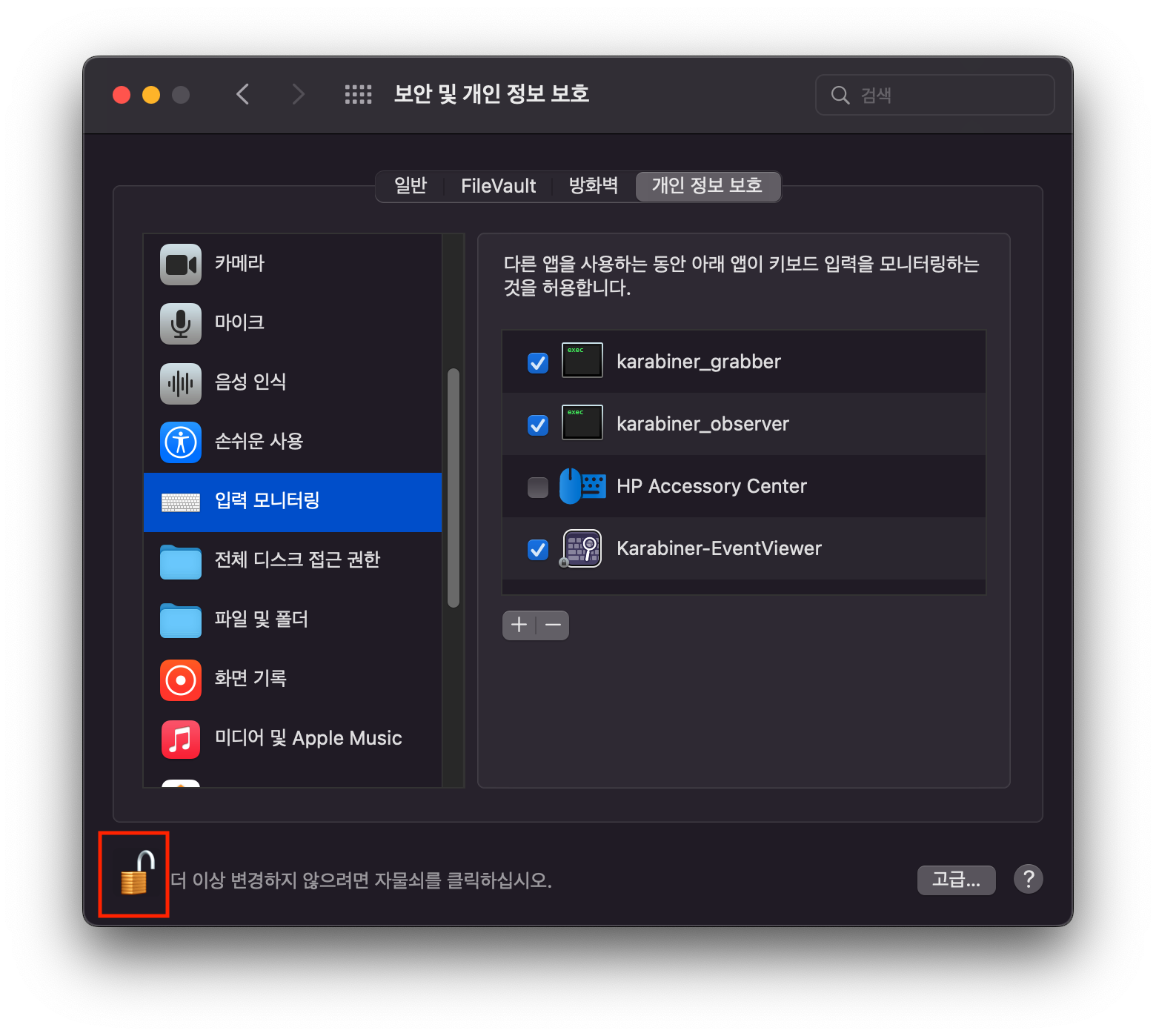
자물쇠를 눌러서 비밀번호를 누르고
오른쪽 매뉴를 활성화 시켜주고
체크 표시를 해준다

또 이런 창이 뜨는데
'종료 및 다시 열기' 에 파란불이 켜져 있으니
그걸 눌러준다




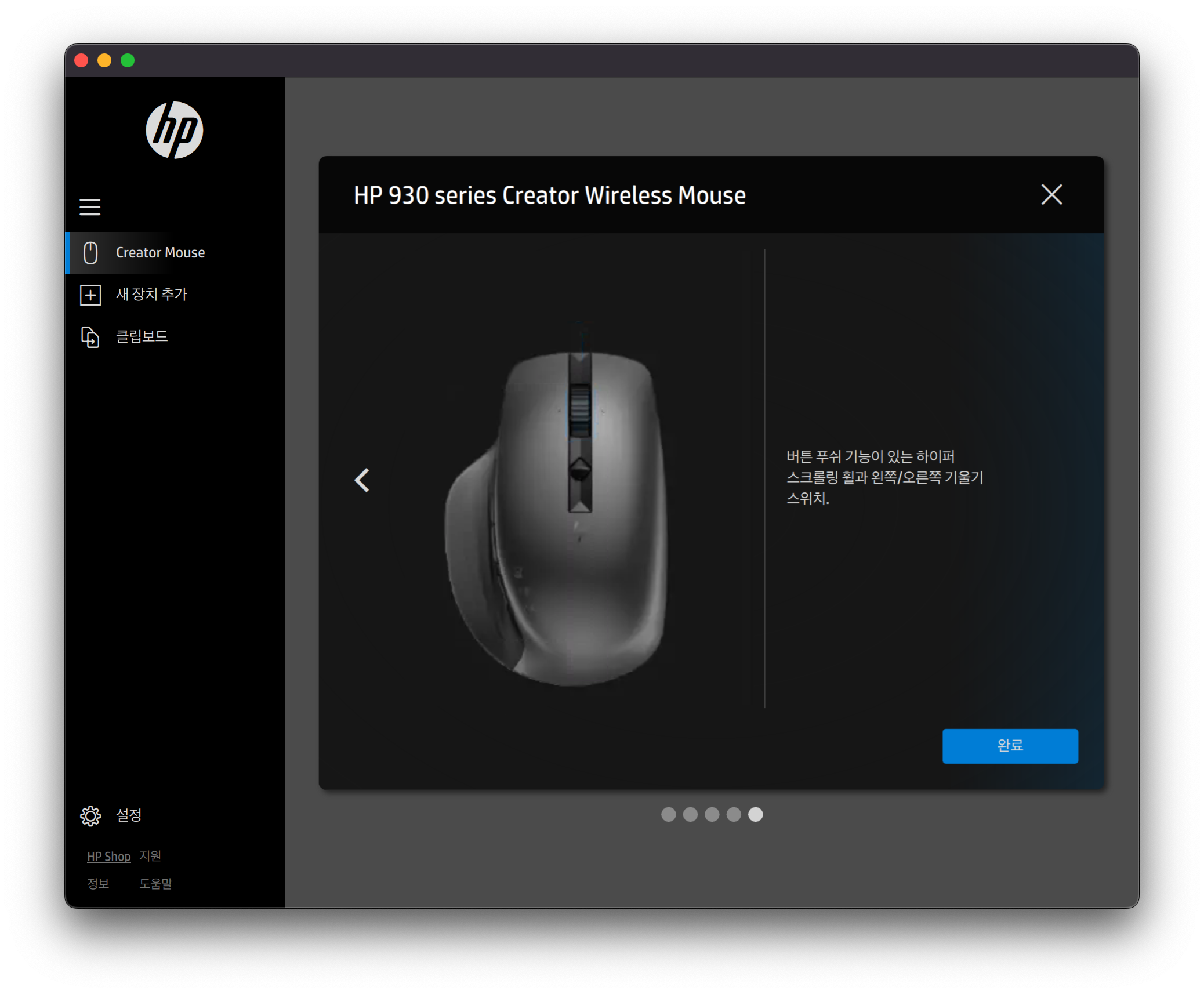
이렇게 5페이지의 튜토리얼이 뜬다
사뿐하게 넘겨 넘겨 넘겨 넘겨 해준다
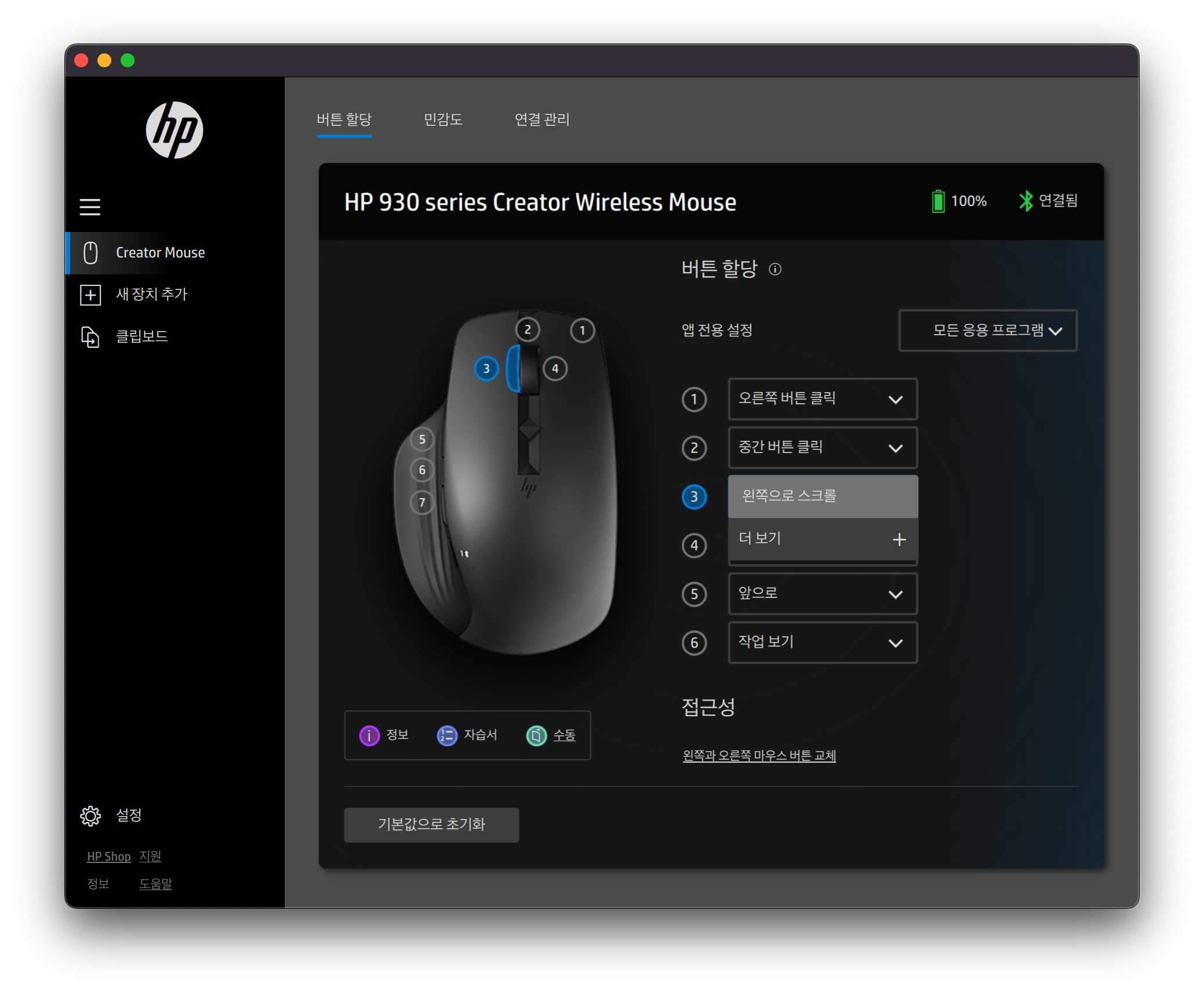
다 넘겨 넘겨 하면
이렇게 키 커스텀을 할 수 있는 곳으로 도착!
내가 오늘 커스텀 할 최종 목표는
아까도 말 했다 시피
사진의 3,4 번 휠 좌우 클릭을
볼륨 조절로 만드는 것이다
'3 왼쪽으로 스크롤' 버튼을 누른다
'더 보기 +'를 누른다

이렇게 다양한 녀석들이 더 보인다
하지만 다 보이는 건 아니기 때문에
검색을 해주어야 한다

볼륨 조절을 해야 하기 때문에
볼륨이라고 검색을 해 보자
검색 결과거 이렇게 맞춤형으로
나오기도 쉽지 않은데
필요한거 두 개만 똬! 하고 나오네?
그럼 3번은 볼륨 증가!

같은 방법으로 4번 까지 설정 완료!
하지만 여기서 문제 발생!
내가 원 했던 것은
휠 클릭을 → 쪽으로 했을 때 볼륨 증가
←쪽으로 했을 때 불륨 감소를 원 했다
난 저 그림을 보고
3번이 → 쪽으로 클릭한 거고
4번이 ←쪽으로 클릭한 거라
착각했었던 것이다
그래서 바로 좌우 변경 시전!

완성된 상태가 이 상태!
이 뿐만 아니라
프로그램마다 커스텀도 가능하다


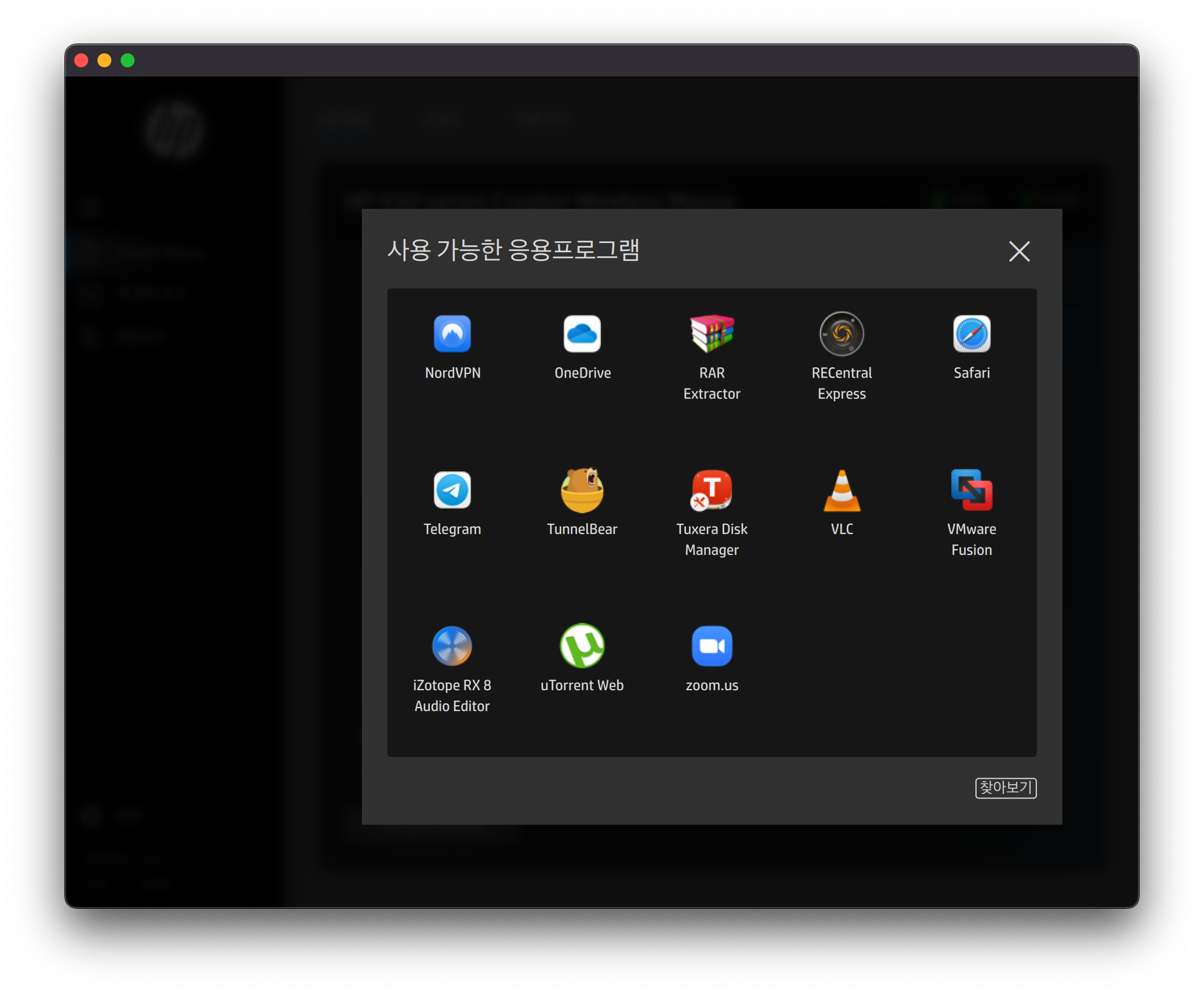
현재 내 맥에는 이런 프로그램들이
설치되어 있는데
저 프로그램을 선택한다음에
마우스 버튼별로
어떤기능을 넣을 것인지 커스텀이 가능하다
구입하고 몇 일 동안 써본 결과
MX Master 보다 기능이나 품질이
많이 떨어진다고 생각하진 않는다
초고속 스크롤 버튼이 좀 싼티나게 작동하는데
그거 제외하면
내가 원하는 모든 기능들이 들어 있기에
매우 만족한다
로지텍이 싫다 거나
나 처럼 남들과 다른 것을
사용해보고 싶은 사람에겐 추천을 한다
앞으로 이녀석과도
한 10년은 같이 할 수 있길 빌어본다
반응형
'놀이동산' 카테고리의 다른 글
| IMOU L11 로봇청소기 소모품 교체 및 청소 (22) | 2024.03.29 |
|---|---|
| IMOU L11 로봇 청소기 물탱크 교체기 (5) | 2024.03.15 |
| IMOU L11 로봇 청소기 가성비 지려쓰! (0) | 2023.01.22 |



